概要
2021/02/05に「Microsoft Viva」というサービスがリリースされました。
これは4つのサービスから構成された従業員体験プラットフォーム(Employee Experience Platform、EXP)といったもののようです。
今回は、「Microsoft Viva」の「Viva Topics」の設定を試してみましたので、その結果をブログにしました。
設定時にエラーが発生し設定が完了できなかったため、本投稿ではViva Topicとはなんなのか、どうやったら始められるかといった情報のみの紹介となります。
あくまで2021/02/10時点の投稿となるので、閲覧時期にあわせて最新の情報をご参照ください。
Microsoft Vivaの4つのサービスについて
ざっくり情報を集めた感じだと以下のイメージです(もしかしたら違うかもしれません)
Viva Connections
- 社員間のつながりやコミュニケーションのための入り口を目的としている。
- SharePointやMicrosoft 365の機能を活用し、社内ニュースやポリシー、福利厚生や社内コミュニティなどの社内の情報をキュレーションしてくれるらしい。
- Teamsからアクセス可能。
- 2021年前半にデスクトップで、2021年夏にモバイルで利用できるようになるとのこと。
Viva Insights
- どのように働いたら生産性があがるか提案してくれる機能(超ざっくり説明)
- いくつか利用者のロール(個人/マネージャー/リーダー)によって少々異なる。
- 個人向けには、従業員の繋がりを維持しつつ、休憩や仕事への集中時間確保できるように支援。
- マネージャー向けには、カレンダーに空き時間を作ったり、最優先の仕事にフォーカスさせたりといった推奨事項を提供してくれる。
- 企業のリーダー向けには、組織の労働パターンを可視化したり、チーム間の繋がりを理解するための組織ネットワーク分析を提供。
- Teamsからアクセス可能で、アプリから追加できました。
Viva Learning
- 簡単に言うとEラーニングのような学習サービス。
- 研修や学習のシェアしやすく、従業員にコースを割り当てて履修状況を管理することができる。
- LinkedIn ラーニングや Microsoft Learn のコンテンツと自社独自のコンテンツ、さらには、Skillsoft、Coursera、Pluralsight、edXといった大手コンテンツプロバイダーの研修コースを集約して提供できるらしい。
- 現在プライベートプレビュー中、2021年後半に一般向けリリース予定。
Viva Topics
- 専門用語や社内の略語、社内で技術に詳しい人物をAIがトピックとして表示してくれるサービス。
- Office、SharePoint、Teamsなどで「Azure AD」という文字列が出てきた際に、マウスオーバーすると社内のナレッジや情報を紹介してくれるようなイメージ。
- 社内のナレッジを簡単に見つけやすくしてくれるツールのようなもの
- AIが全社的なコンテンツと専門知識を自動的に整理し、カテゴリ分けしてくれる。
- ServiceNowやSalesforceといったサードパーティのサービスの情報、そして、Accenture、Avanade、BA Insight、Raytion、ClearPeopleといったパートナーによる統合機能も活用できるらしい。
- すでに一般提供済みなのですぐ始められる。
詳しいことはこちらに書かれているので、よければ確認してみてください。
- Microsoft Viva: 新たなデジタル時代においてあらゆる従業員を支援
今回紹介するViva Topicsについて
今回は上記4つのサービスの中から、すぐに始められる「Viva Topic」について紹介します。
ライセンスについて
Viva Topicsを利用するには前提として以下のライセンスのどれかが必要になります。
- Microsoft 365 F1, F3, E3, A3, E5, A5
- Office 365 F3, E1, A1, E3, A3, E5, A5
- Microsoft 365 Business Basic, Business Standard, Business Premium
- SharePoint K, Plan 1, or Plan 2
ただし、上記ライセンスを持っていればすぐに使えるのではなく、別途Viva Topic用のライセンスを追加購入する必要があります。
トピックを閲覧または編集管理するユーザーの人数分ライセンスが必要になります。
30日無料のフリートライアルがありますので、ご興味がある方はこちらからお試しください。
https://www.microsoft.com/en-us/microsoft-viva/topics
※ フリートライアルを有効にするには管理者権限をもつユーザーが手続きする必要があります。
どのような方にオススメか
- TeamsやSharepointなどを中心に活用されている/または今後活用予定の企業
弊社ではSlackやBoxを中心に利用しているため、Viva Topicsを有効にしても収集すべきナレッジが存在しませんでした…
今後はSalesforce、ServiceNowなどを含む130を超えるサービスをコンテンツコネクタというものを利用して外部からの情報を統合することができるといったことも書いてありました。
もしかしたらそのうち活用できる機会がでてくるかもしれません。
どのようなものなのか
従来、社内にはいろんなナレッジや用語が存在しており、ユーザーがその情報にたどり着くためには多くの時間が必要になったりします。
Viva Topicsでは、そういった情報を必要な人に素早く提示したり、参照を容易にするのが目的のようです。
Viva Topicsには4種類のロールが存在します。
- トピック閲覧者
- トピックがSharePointのニュースやページのコンテンツに記載されている場合、そのトピックを参照できるようです。
- 共同作成者
- 新たにトピックを作成したり、既存のトピックを編集することができます。
- ナレッジマネージャー
- AIが提案するトピックを確認し、関連性がなくなったトピックを削除し、既存のトピックを編集または新しいトピックを作成します。
- ナレッジ管理者
- Viva Topicsの設定を管理するユーザーです。
- トピックセンターの名前を変更したり、ロールの割り当てやクロールするSharePointのサイトを選択することができるようです。
基本的にはAIがトピックをおすすめしてくれるようですが、十分な情報がない時に各ロールの担当者がトピックを編集したり作成したりすることで精度をあげることができるようです。
それらを繰り返すことで、閲覧者が社内の情報にすばやくアクセスできるようになるのではないかと考えております。
余談ですが、日本語ドキュメントでは「Microsoftトピック」と紹介されております。
英語ドキュメントだと「Microsoft Viva Topic」と記載されておりました。
日本語ドキュメントの翻訳がまだ綺麗ではない気がするので、英語ドキュメントもあわせて参照するとよいかもしれません。
- Microsoft のトピックの概要
- Introduction to Microsoft Viva Topics
利用する前に
利用する前には事前準備が必要です。
トピックのインデックス作成には、SharePointサイト上のコンテンツだけが含まれるようです。
そのため、可能な場合にはコンテンツを外部データからSharePointに移行する必要があります。
(SharePointにコンテンツがないとトピックが作られないといった感じですね)
また、SharePointサイトはモダン化しておく必要があるようです。
あわせて、ユーザーが必要な情報にアクセスできるようにアクセス権の見直しが必要です。
アクセス権が狭すぎる場合はユーザーに必要な情報があまり表示されず、広すぎる場合は意図しないコンテンツが表示されてしまう可能性があります。
利用者へのライセンス割り当ても忘れないようにしておいてください。
詳しくは以下を参照してみてください。
- Microsoft の多くのトピックに対応する環境を整える
Viva Topicsを始めるまでの流れ
設定手順は以下に記載されております。
- Microsoft のトピックをセットアップする
1. グローバル管理者またはSharePoint管理者権限をもつユーザーがMicrosoft 365 管理センターにアクセスします。
- Microsoft 365 管理センター
2. 画面左側の [セットアップ] から、[ファイルとコンテンツ] の項目の [ユーザーと知識をつなぐ] を選択します。
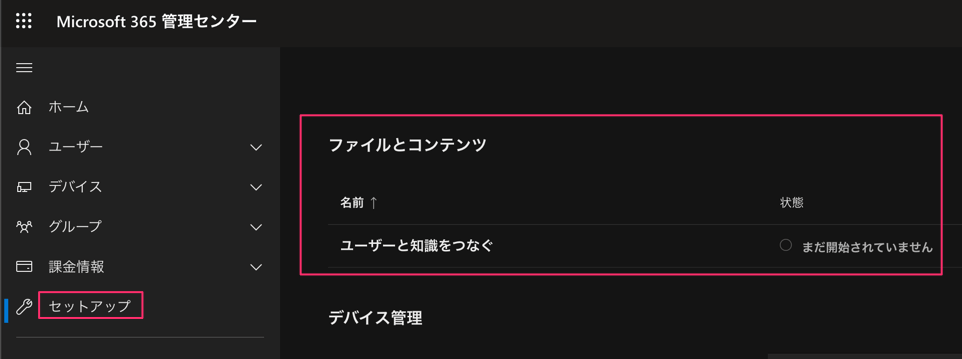
3. [ユーザーと知識をつなぐ] のページから、[始める] を選択します。
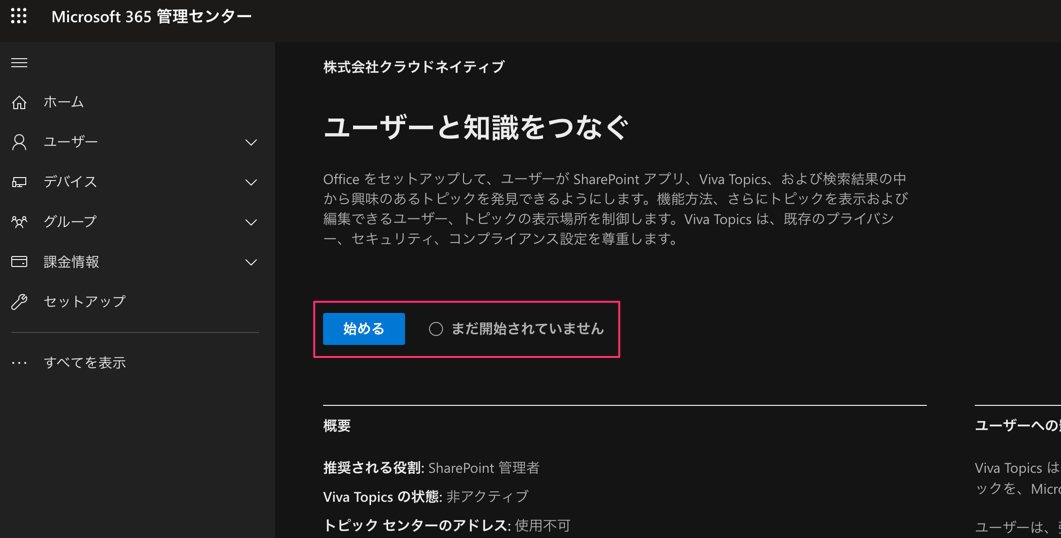
4. [トピックの検出] ページにて、トピックのソースと除外対象を選択します。
- SharePointにおけるトピックのソースは基本的にすべてのサイトで問題ないと思います。
- 閲覧を制限したいサイトがある場合は必要に応じて変更してください。
- トピックの除外対象も除外なしで問題ないと思います。
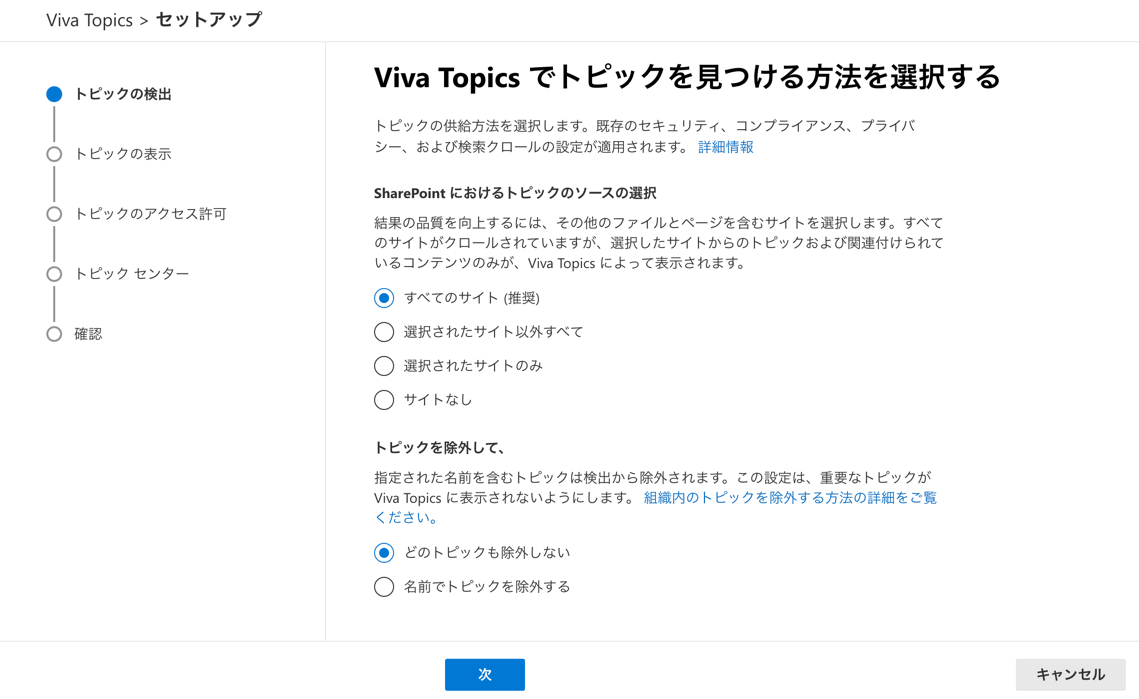
5. [トピックの表示] ページにて、表示できるユーザーを選択します。
- 基本的に組織内のすべてのユーザーが閲覧できる状態で問題ないと思います。
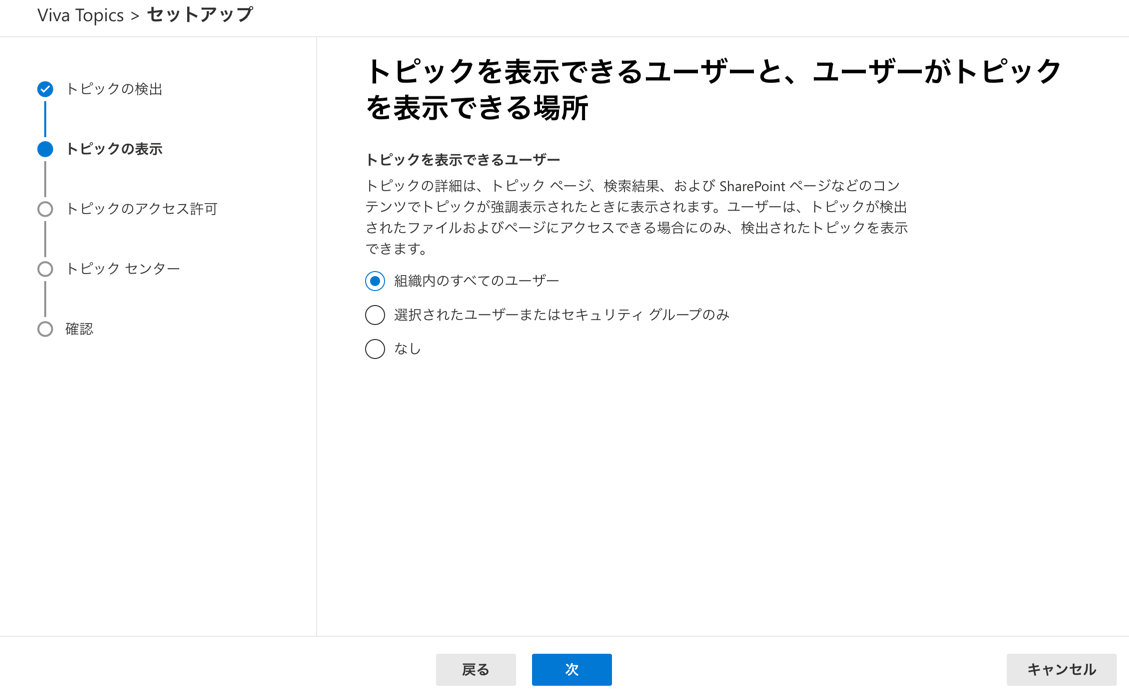
6. [トピックのアクセス許可] ページにて、作成と編集できるユーザーや管理できるユーザーを選択します。
- こちらはすべてのユーザーではなく、一部のユーザーだけが編集または管理できるように設定してください。
- あとから変更することも可能です。
- 検証目的だったので画像ではすべてのユーザーが選択されておりますが気にしないでください。
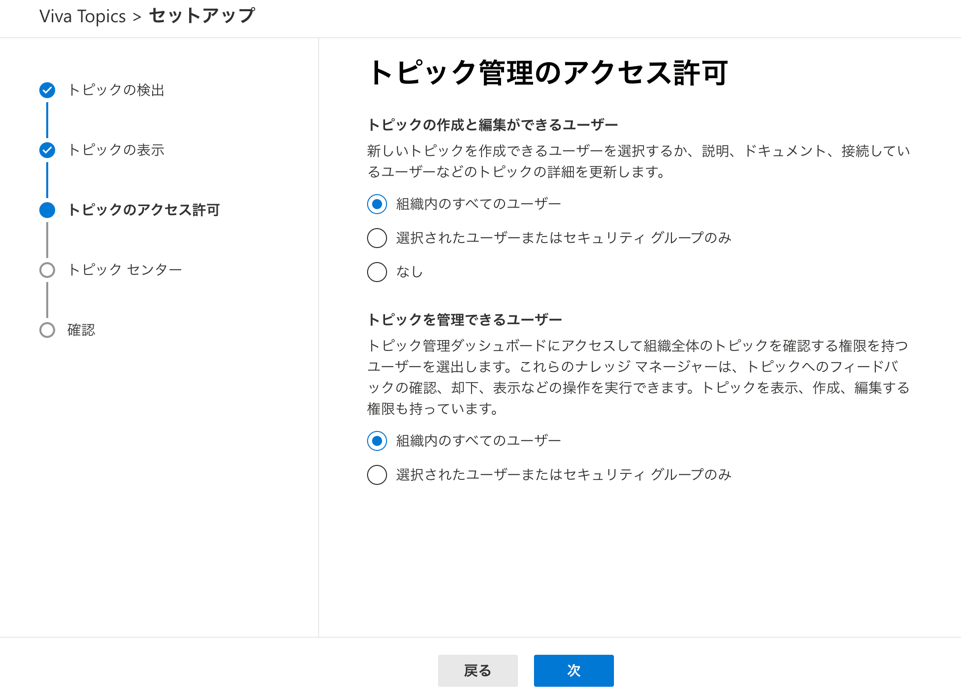
7. [トピック センター] のページにて、トピックセンターのサイト名や説明を入力します。
- 日本語名は利用できません。
- 任意の名称や説明を入力してください。
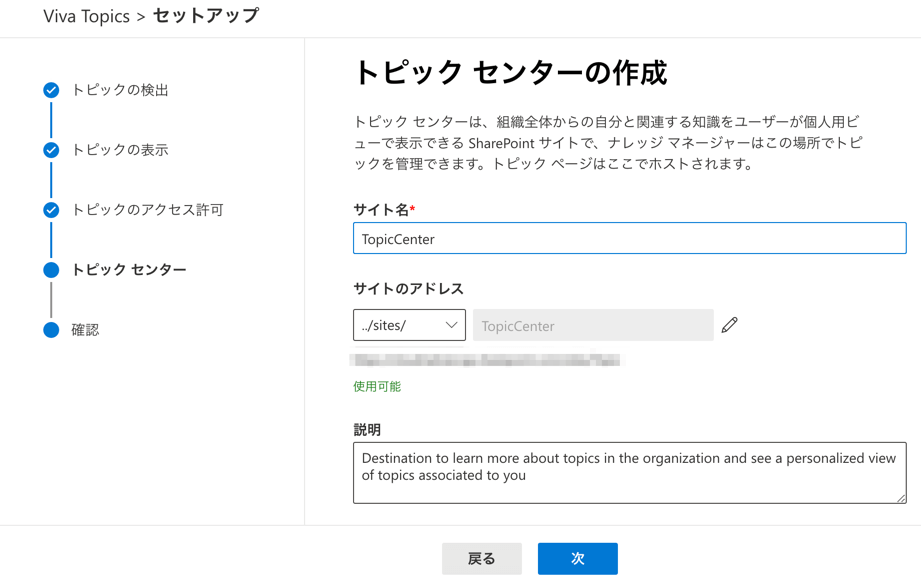
8. [確認] ページにて、内容を確認した後で [アクティブ化] を選択します。
- 設定適応には数分かかる可能性があります。
- 完了するまでウィンドウは閉じないようにしてください。
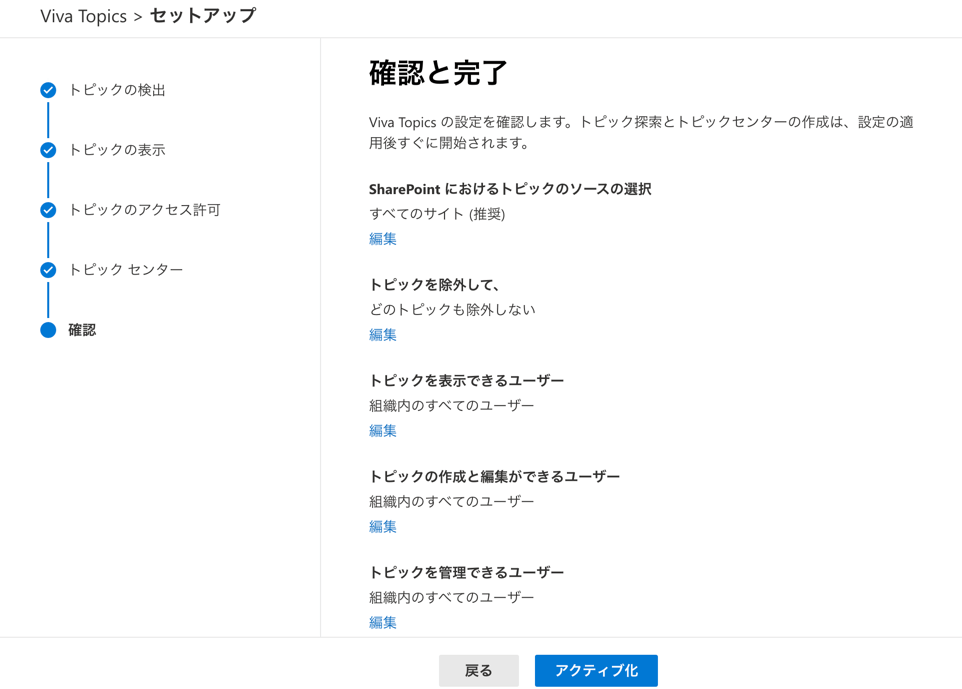
このあと…
弊社環境ではなぜか以下のようなエラーが発生しました。
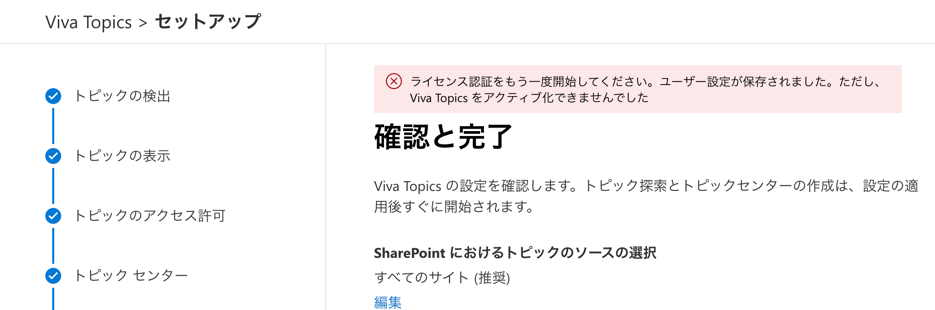
再度、一から設定を行ってアクティブ化をしてみたものの10分程度待つとエラーが発生してしまう様子。翌日も確認してみたが結果は変わらなかったので、残念ながら設定後の動作などは確認できませんでした。
この先は君の目で確かめてみてくれ!!
余談
Viva InsightsもTeamsアプリから検索することで追加ができるようです。
ご興味があればお試しください。
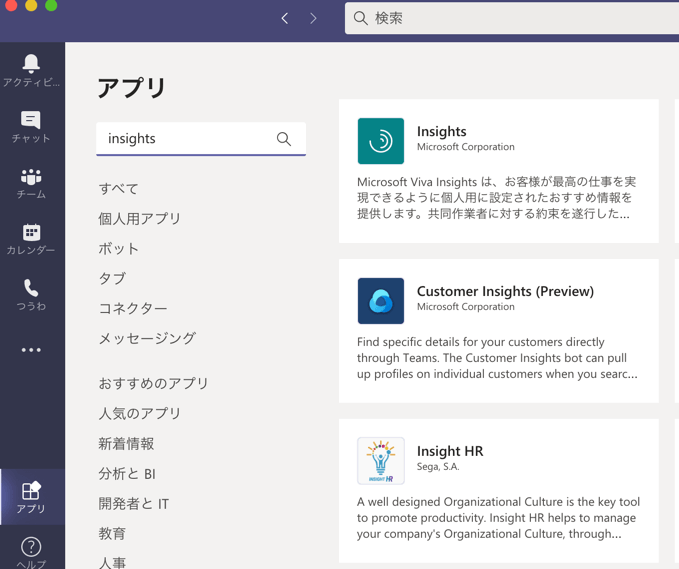
Viva Insights
https://docs.microsoft.com/ja-jp/insights/teams-app
最後に
Viva Topicsの設定自体は成功しなかったものの、設定したところで弊社内ではSharePointに情報がないためあまり良い結果は見せられないと思います。
弊社はMicrosoft製品やSharePointをバリバリ使っている!!!といった会社でしたら是非試してみると面白いかもしれません。
Microsoft Vivaはまだすべてのサービスがリリースされておりませんが、今後リリースされてうまく活用できるようになればおもしろくなるかもしれませんね。
今後の動向に期待です。

